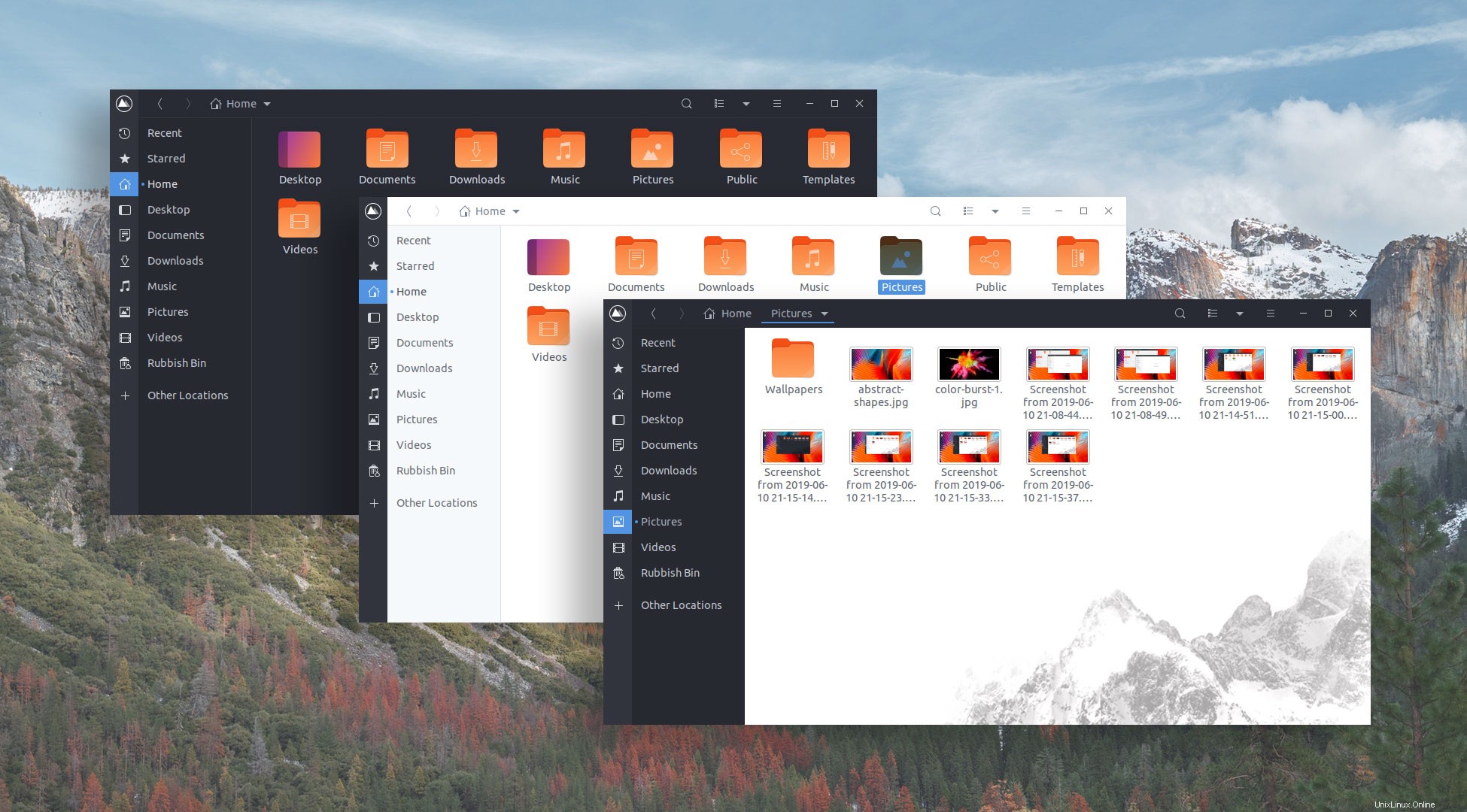
Nedávno jsem svou plochu Ubuntu trochu předělal pomocí Qogir GTK téma – teď jsem tu, abych vám ukázal, jak můžete udělat totéž!
Téma Qogir je založeno na nesmírně oblíbeném tématu Arc GTK. To znamená, že funguje dobře na široké škále desktopových prostředí, včetně GNOME Shell, Unity, Budgie a Cinnamon.
Qogir funguje na široké škále desktopových prostředí, včetně GNOME Shell, Budgie a Cinnamon
Ale ačkoli je téma postaveno na dobře známých základech, dokáže si vytvořit vlastní identitu. Některá témata založená na Arcu vypadají jako téma založená na Arc, ale Qogir vypadá velmi odlišně. Qogir vypadá jako...No, jako Qogir!
V souladu s tím se domnívám, že Qogir by mohl dát i tomu nejstaršímu linuxovému desktopu strhující nový design, a to díky jeho moderní, ploché estetice, barevným akcentům a jedinečnému pozadí správce souborů.
Téma Qogir
Snímky na pozadí ve správci souborů Nautilus (efekt také zjevně funguje s Nemem, ale netestoval jsem to) je vizuálně nejpůsobivějším prvkem v tématu Qogir.
Je to trik miluji/nenávidím, což vysvětluje, proč se používá jen zřídka. Osobně se mi líbí vizuální rozkvět, který dodává (ačkoli to určitě pomůže, pokud jej doplňuje tapeta na plochu).
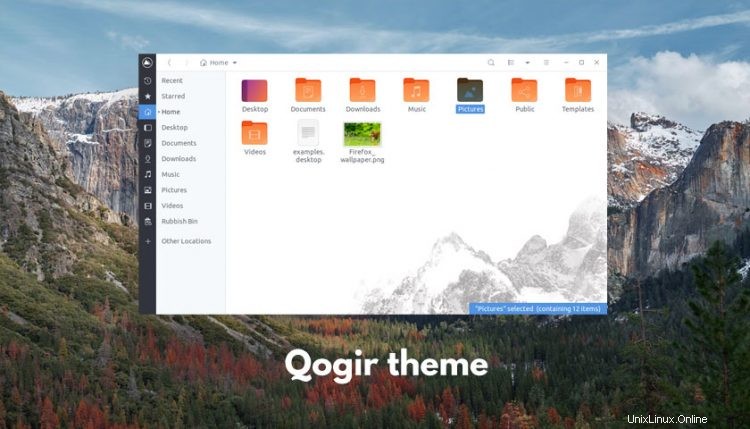
S vědomím, že jeden styl nevyhovuje všem návrhářům za Qogir, plodný tvůrce témat Vinceliuice, nabízí téma GTK v řadě různých stylů.
Existují světlé (na obrázku výše), tmavé a standardní (smíšené) verze, verze se zaoblenými ovládacími prvky oken a verze s ovládacími prvky čtvercového okna (které jsou trochu podobné Windows).
Hlasujte pro svá oblíbená témata GTK v našem průzkumu nejlepších témat!Nainstalujte téma Qogir na Ubuntu
Existuje několik způsobů, jak nainstalovat téma Qogir na Ubuntu. O konečném vzhledu rozhodne trasa, kterou se vydáte.
Metoda 1:Instalace skriptu
Pokud chcete nainstalovat téma Qogir na Ubuntu s ukázkou triku na pozadí Nautilus (tj. hory), musíte jej nainstalovat pomocí instalačního skriptu poskytnutého na projektu Github.
Nyní se obecně doporučuje spouštění náhodných skriptů nalezených online? Ne, zvláště když vyžadují oprávnění root (jako tento). Ale bohužel, bez skriptu nezískáte pozadí správce souborů, protože skript musí překompilovat některé CSS, aby je mohl zobrazit.
Před spuštěním instalačního skriptu se podívejte na jeho obsah, abyste se ujistili, že jste spokojeni s tím, co dělá (já byl, je to docela jednoduché).
Stáhněte si téma Qogir z Github
Stáhněte si výše uvedený soubor .zip, rozbalte jej a poté cd do výsledného adresáře ke spuštění skriptu (který potřebuje oprávnění root).
Skript nainstaluje 6 verzí motivu Qogir :světlý, tmavý a standardní (smíšený) s ovládacími prvky kulatého okna a znovu stejná sada, ale se čtvercovými ovládacími prvky ve stylu „oken“.
Metoda 2:Nainstalujte ručně
Pokud dáváte přednost instalaci motivů GTK staromódním způsobem (na tom není nic špatného) nebo vás efekt „hor“ nijak zvlášť nezajímá, můžete si stáhnout Qogir z gnome-look.org v jakékoli variantě (variantách):
Stáhněte si téma Qogir z gnome-look.org
Chcete-li nainstalovat, extrahujte tarball pomocí file rolleru (nebo jiného nástroje) a zkopírujte kořenovou složku motivu uvnitř do skrytého ~/.themes adresář ve vaší domovské složce.
Pokud složka motivu neexistuje, pokračujte a vytvořte ji – nezapomeňte zadat tečku!
Konečně změňte motiv!
Ať už si nainstalujete motiv Qogir, budete jej muset přepnout, než jej uvidíte. Na systémech Ubuntu a GNOME Shell můžete použít GNOME Tweaks nástroj pro přepnutí tématu GTK z aktuálního tématu na nové. Změna se projeví okamžitě.
A to je vše – nyní byste měli zírat na nápadný nový styl desktopu. Dejte mi vědět, co si o tom myslíte v komentářích!